怎么处理麦克风录音声音小的情况 电脑麦克风录音声音小的处理办法
今天给大家带来怎么处理麦克风录音声音小的情况,电脑麦克风录音声音小的处理办法,让您轻松解决问题。
麦克风录音声音小怎么办 电脑麦克风录音声音小的解决办法。经常会有一些网友向笔者反馈,在使用电脑麦克风录音或者K歌的时候,总感觉麦克风录音声音小,但又不知道如何设置解决。下面小编为大家带来了一篇比较完整的麦克风录音声音小的原因分析与解决办法,希望对遇到类似电脑问题的朋友,有所帮助。
在谈解决办法之前,我们首先了解下电脑麦克风录音声音小的原因,大致有以下几种可能:
1、麦克风音量设置不当,音量设置过低;
2、耳机或者话筒麦不佳;
3、声卡驱动安装不正确或者声卡驱动版本过低。
一、麦克风录音声音小解决办法
首先是检查电脑麦克风设置,主要看音量是否设置的太低了,大家可以进入电脑控制面板,然后检查声音设置选项,里面检查下麦克风音量设置。以下以Win7系统为例(win8也适用),教你如何检查麦克风设置。
a.在电脑桌面右下角任务栏音量“小喇叭”图标上右键鼠标,然后在弹出的菜单中选择“录音设备”,如下图所示。

录音设备设置
b.之后就可以打开声音设置面板了,然后我们切换到“录音”选项,再双击默认设备“麦克风”选项,如下图所示。
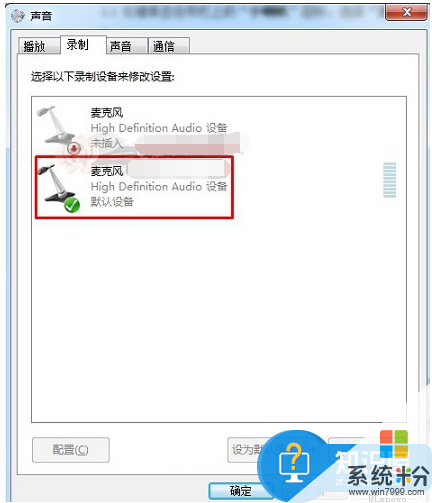
c.在接下来的麦克风属性设置中,我们切换到“级别”选项卡,然后下方就可以看到音量调节设置了,我们可以将“麦克风音量”以及“麦克风加强”适当按需调大,完成后,点击底部的“确定”保存即可。
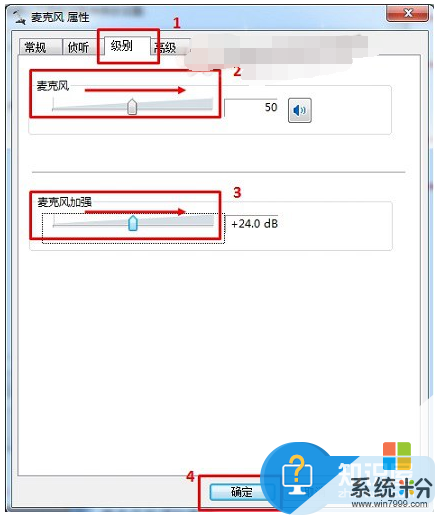
调大音量
麦克风录音设置完毕之后,我们可以再去录音,看看声音是不是变大了,一般情况下,我们都可以明显感受到麦克风录音声音变大了。
二、更新声卡驱动
如果设置麦克风音量后,录音还是很小,那么建议大家更新一下声卡驱动。更新声卡驱动,相信大家都比较熟悉,可以借助鲁大师或者驱动精灵进行一键在线更新,这点小编就不详细介绍了。
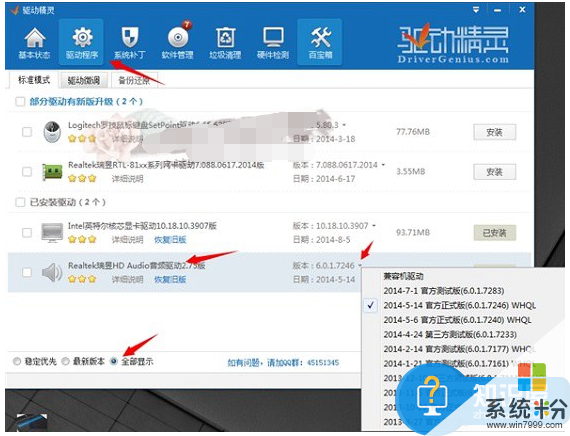
更新声卡驱动
三、更换麦克风设备
如果设置了麦克风音量以及更新驱动后,录音音量依旧非常小的话,那么可能是你的录音设备有问题,通常大家都是使用耳机或者麦克风录音,对于录音声音小的朋友,可以更换其它可录音的耳机或者一些专业设备试试。

以上就是电脑麦克风录音声音小的原因以及解决办法分析,全为小编经验之谈,希望大家会喜欢,如果大家觉得有更高的方法,请在以下评论中告诉大家,谢谢!
以上就是怎么处理麦克风录音声音小的情况,电脑麦克风录音声音小的处理办法教程,希望本文中能帮您解决问题。